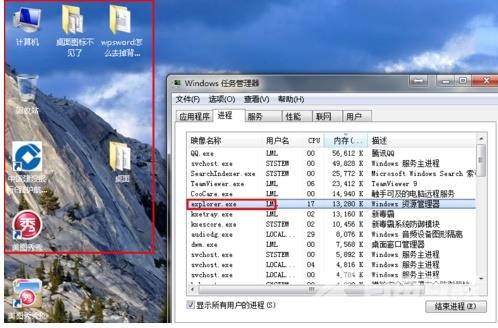最近有win7用户在电脑开机以后,发现桌面上所有的图标都不见了,导致win7系统用起来特别麻烦。用户们遇到这个情况不用怕,并不是什么病毒导致的。只是系统设置运行出现了错误。
最近有win7用户在电脑开机以后,发现桌面上所有的图标都不见了,导致win7系统用起来特别麻烦。用户们遇到这个情况不用怕,并不是什么病毒导致的。只是系统设置运行出现了错误。今天自由互联小编就给大家带来了win7系统桌面不显示任何东西的解决方法,有需要的用户们赶紧来看一下吧。
方法一、
1.在桌面点击鼠标右键,在弹出的菜单栏中点击“查看”,再点击“显示桌面图标”。
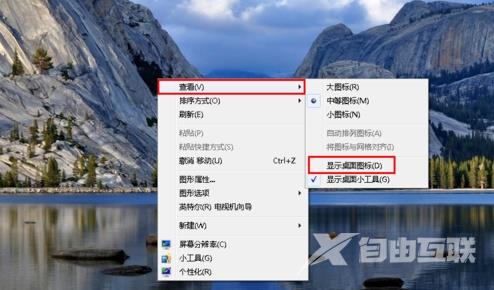
2、一般地,这个时候win7电脑桌面的全部图标就正常显示在桌面上了。
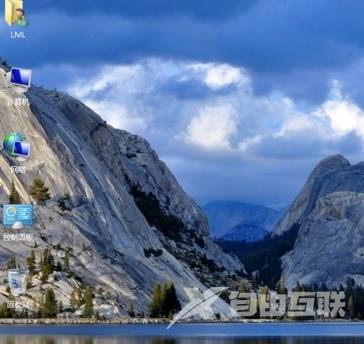
方法二、
1.同时按下组合键“ctrl键+alt键+delete键”,在出来的页面中选择启动任务管理器。
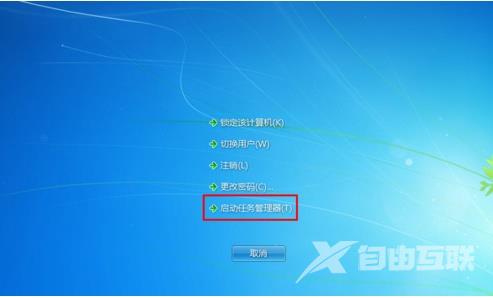
2.然后电脑就会显示出“windows任务管理器”。

3.在最上方的菜单栏中点击“文件”,再选择“新建任务(运行)”。
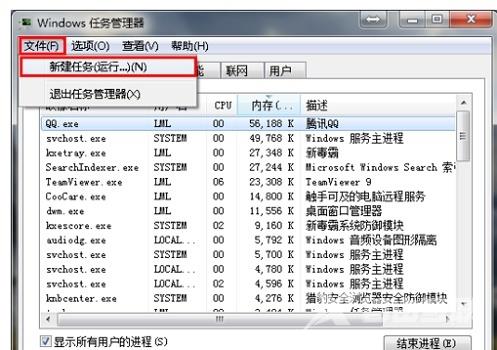
4.在打开对话框中输入“explorer”或者“explorer.exe”点击确定即可。
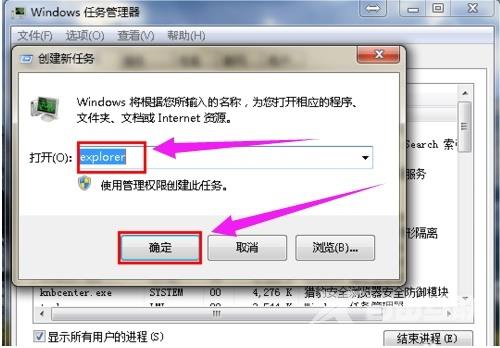
5.确定后,就可以看到explorer进程已经在任务管理器中正常运行,电脑桌面图标也恢复正常了。